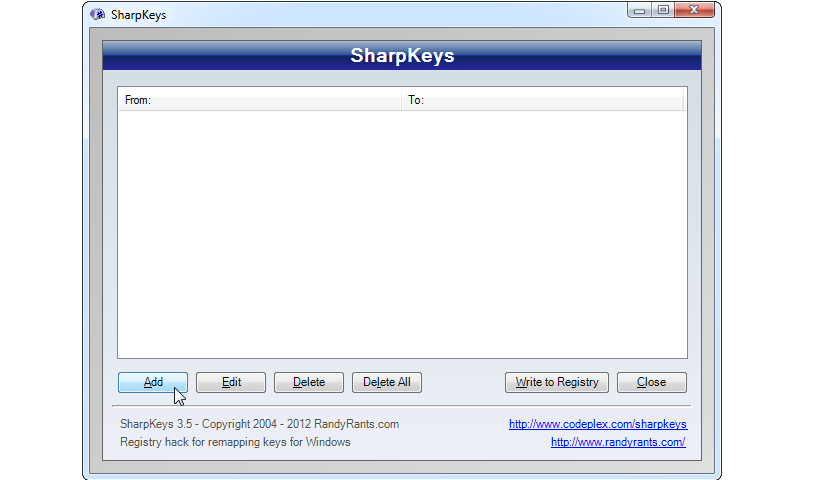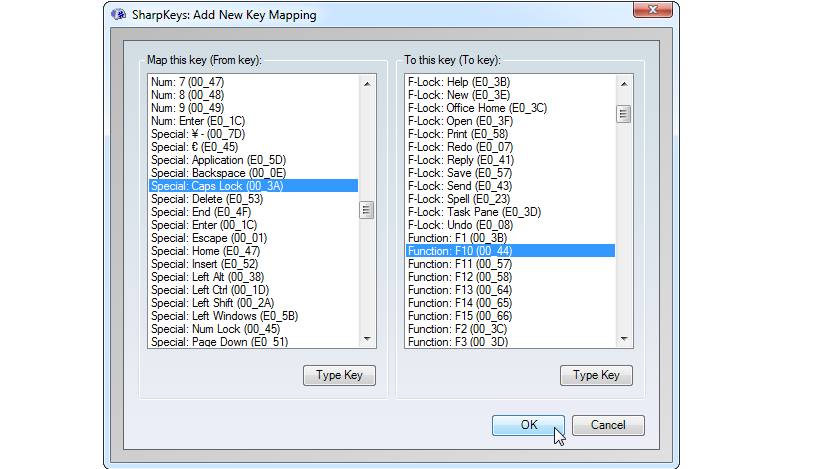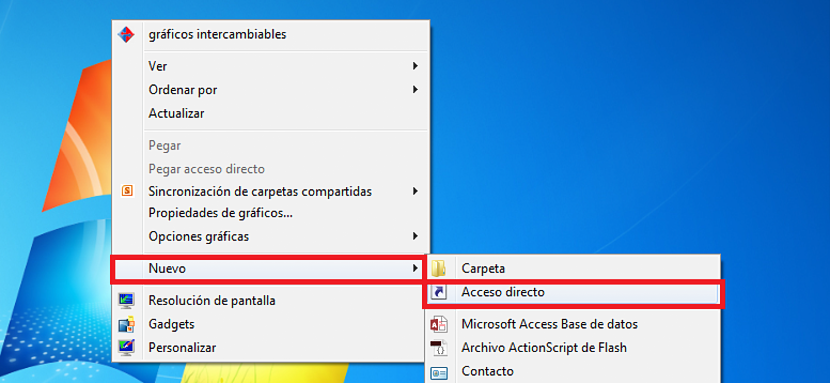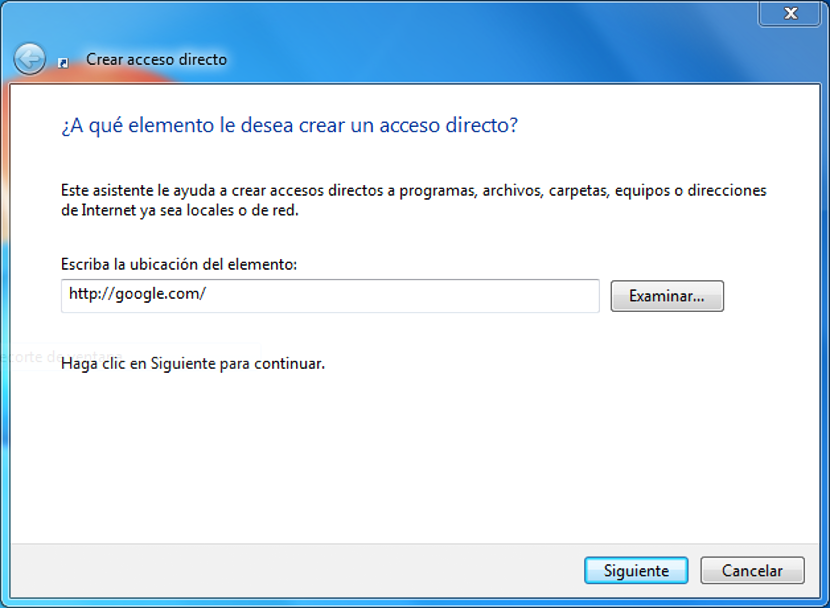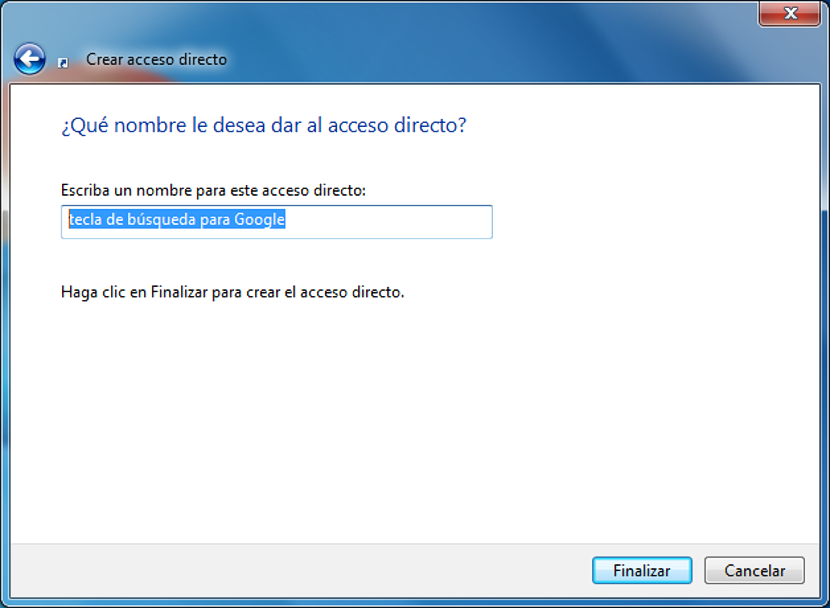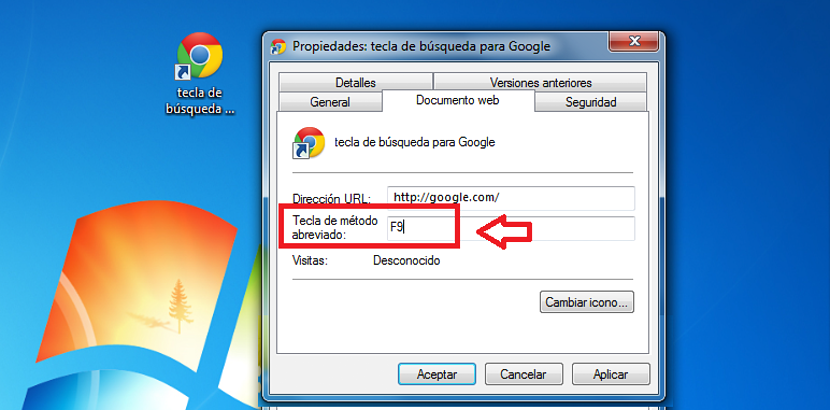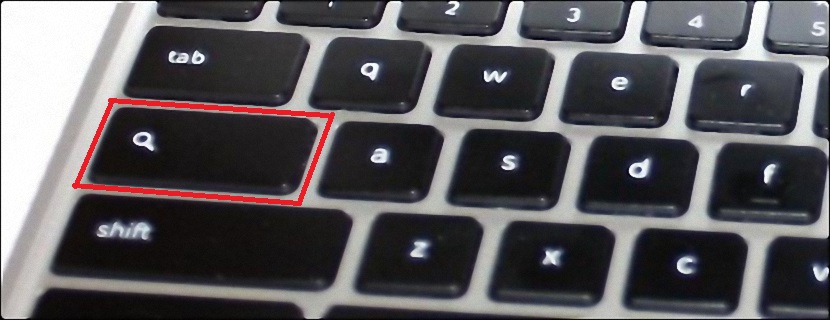
Kami menyarankan agar Anda sangat mementingkan artikel yang akan kami sebutkan saat ini, karena dengan itu, mereka tiba banyak trik saat mencoba mendapatkan satu target. Ini akan mengusulkan untuk menetapkan mesin pencari ke salah satu tombol di komputer pribadi Windows kita.
Dengan kata lain, setiap kali kami menekan tombol (yang akan kita program sekarang), browser Internet akan langsung terbuka dengan mesin pencari yang ditemukan sebagai default di Windows. Untuk ini kami akan mendukung alat sederhana yang dapat Anda gunakan sepenuhnya gratis, dan beberapa tip (trik) yang dapat Anda ikuti dengan mudah langkah demi langkah.
Mengapa memiliki kunci mesin pencari di komputer Anda?
Pertama-tama, kami harus menyarankan kepada pembaca bahwa mesin pencari yang akan kami gunakan dalam tutorial ini adalah Google.com, meskipun semua orang dapat memilih yang lain sesuai dengan keinginan mereka, untuk Yahoo.com ini, Bing.com antara yang lain sedikit lagi. Jika kita akan mencoba untuk membenarkan tugas yang telah kita usulkan sendiri, kita dapat mengomentarinya dengan cara berikut:
- Ada banyak tombol fungsi di Windows yang tidak kami gunakan setiap saat.
- Chromebook mengganti tombol "Caps Lock" dengan "penelusuran Google".
- Hal pertama yang kami lakukan saat membuka browser adalah membuka mesin telusur default.
Mungkin ada banyak alasan lain yang pasti terlintas di benak Anda, meskipun alasan yang kami ajukan mungkin adalah alasan yang paling sering terjadi pada sejumlah besar pengguna yang kecanduan web; ada banyak komentar yang menyarankan tombol fungsi F10 (menurut kami itu F9) dan Caps Lock (untuk huruf kapital) hampir tidak berguna, itulah alasan mengapa Google akan menghapus kunci terakhir ini dari komputer pribadi mereka (ChromeBooks).
Menetapkan F9 ke Caps Locks
Hal pertama yang akan kita coba lakukan saat ini adalah penugasan kembali "peta keyboard" kami; Jika sebelumnya kami menyarankan 2 kunci penting di komputer kami yang tentunya tidak terlalu sering kami gunakan, itu akan menjadi kunci yang akan kami gunakan sebagai langkah pertama untuk penugasan ulang ini; Untuk ini kita akan menggunakan alat sederhana, yang bernama SharpKey dan Anda dapat mengunduhnya secara gratis dari situs web resmi pembuatnya.
Gambar yang kita tempatkan di bagian atas mewakili antarmuka dari alat tersebut, di mana kita hanya perlu mengklik tombol yang bertuliskan «Add»Sehingga semua kunci di peta ditampilkan.
Kami akan segera beralih ke bagian lain dari antarmuka alat ini, di mana 2 kolom yang teridentifikasi sepenuhnya akan ditampilkan; yang terletak di sisi kiri akan menjadi yang akan kita gunakan temukan kunci Caps Lock kami, harus memilihnya. Di kolom kanan yang kami miliki temukan tombol fungsi F10 atau F9, yang akan bergantung pada penggunaan yang kami berikan kepada salah satu dari mereka. Terakhir, kita hanya perlu menutup jendela dengan mengklik OK untuk kembali ke jendela asli.
Sesampai di sini, tugas yang akan kita buat terkait pemetaan ulang keyboard kita akan ditampilkan di bagian atas. Kami hanya perlu memilih tombol yang bertuliskane "Tulis ke Registri" agar perubahan ditulis ke registri Windows. Agar perubahan ini diterapkan, sesi harus ditutup dan dalam kasus terbaik, kami memulai ulang sistem operasi Windows kami.
Membuat kunci pencarian Google.com kami
Kami telah mengambil langkah pertama sebelumnya, sesuatu yang tidak mewakili upaya besar, melainkan, mengetahui cara menangani aplikasi gratis secara kreatif dan cerdas. Sekarang kami akan mendedikasikan diri untuk memprogram tombol tertentu untuk berfungsi sebagai pintasan ke mesin pencari dari Google.com, meskipun kami ingin menekankan bahwa pengguna dapat memutuskan untuk memilih yang lain yang mereka sukai.
Apa yang akan kita lakukan pertama kali adalah pergi ke desktop Windows, harus mengklik dengan tombol kanan mouse di ruang kosong dan kemudian kita akan memilih «pintasan baru»Dari menu konteks.
Di jendela pertama yang muncul, alih-alih menekan tombol «Meninjau»Kami hanya perlu menulis URL Google.com di ruang kosong dan kemudian klik tombol«berikut".
Jendela berikutnya akan membantu kami menempatkan nama pintasan ini, saran kami adalah «kunci pencarian untuk google«; nanti kita hanya perlu menerima perubahan dengan «selesai»Sehingga jendelanya tertutup.
Sekali lagi kita harus mencari pintasan yang telah kita buat di desktop Windows, yang harus kita klik dengan tombol kanan untuk memilih «properti»Dari menu konteks.
Dari jendela baru yang muncul, kita harus memperhatikan tab yang bertuliskan «dokumen web«; Di sana, setiap parameter pintasan yang telah kita buat sudah ditentukan, hanya kehilangan penetapan tombol fungsi kita, yang dalam hal ini adalah F10 (F9 atau yang kita tetapkan ke Caps Lock). Untuk melakukan ini, kita hanya perlu menempatkan penunjuk kursor di ruang kosong dan kemudian menekan tombol yang bersangkutan sehingga muncul di sana.
Sedikit lebih jauh ke bawah ini muncul tombol kecil yang akan membantu kita ubah bentuk ikon, sesuatu yang dapat Anda lakukan seperti yang kami jelaskan di artikel sebelumnya. Terakhir, Anda hanya perlu menekan tombol yang bertuliskan «OK»Agar perubahan segera diterapkan.
Karena kami menarik keyboard kami, setiap kita menekan tombol Caps Lock kita akan langsung lompat ke browser internet dan khusus untuk mesin pencari yang kami pilih sesuai dengan tutorial ini.